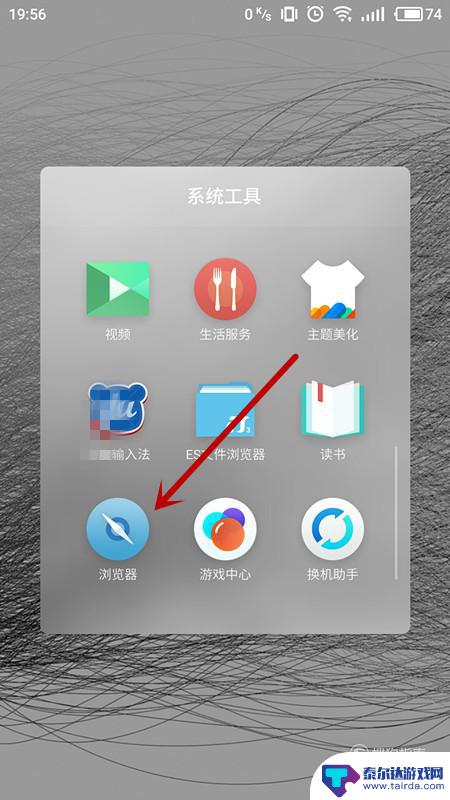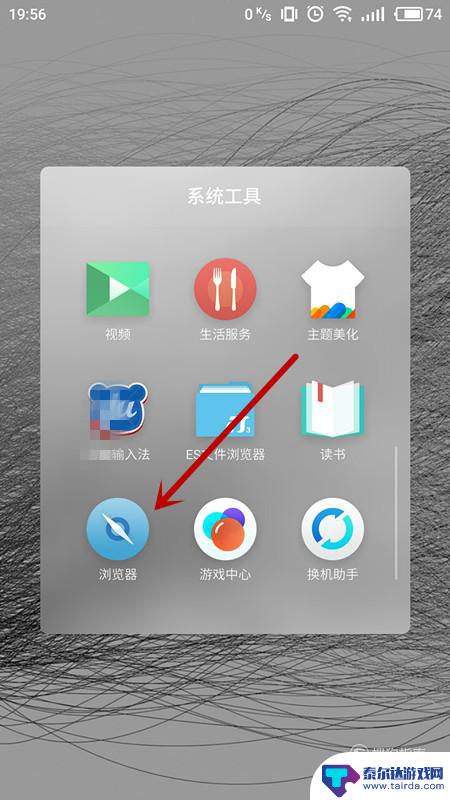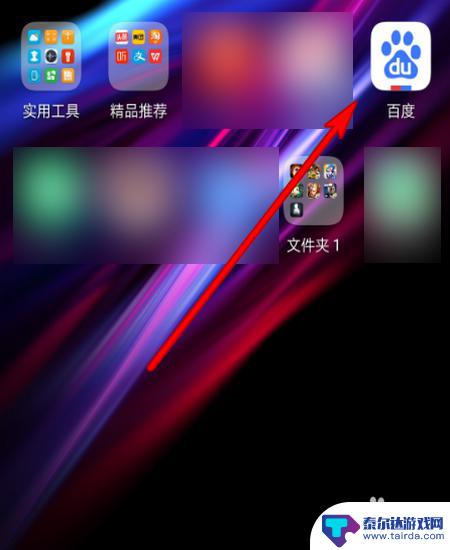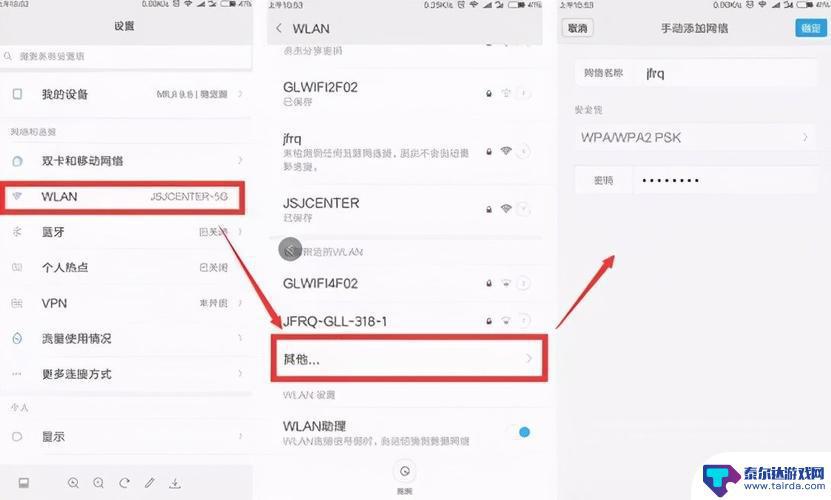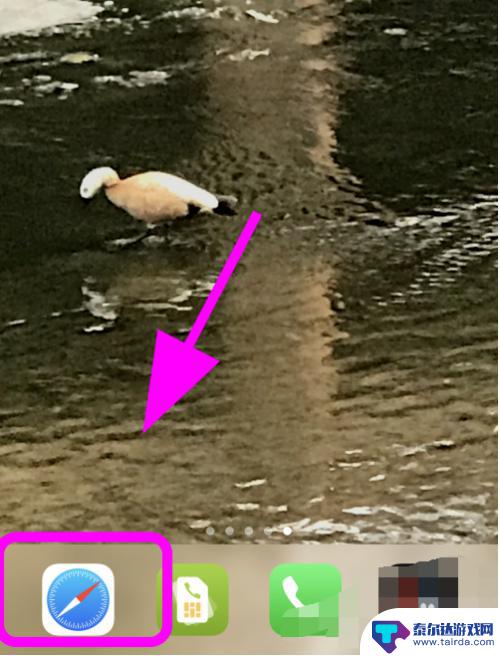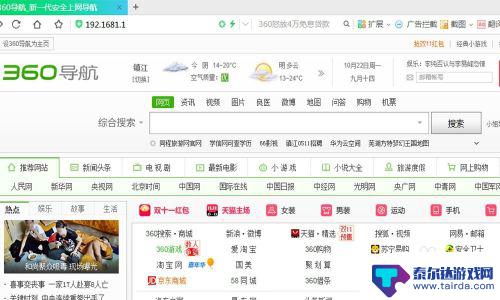手机改路由器名字怎么改 怎么用手机更改无线路由的WiFi名称步骤详解
在如今信息时代的浪潮下,手机已经成为了我们生活中必不可少的一部分,除了通讯和娱乐功能外,手机也可以作为我们管理无线网络的工具。当我们使用无线路由器连接网络时,有时候需要更改WiFi名称,以便更好地识别和管理设备。如何通过手机来改变无线路由器的名称呢?接下来我将详细介绍一下具体的步骤和方法。
怎么用手机更改无线路由的WiFi名称步骤详解
具体方法:
打开手机主界面,打开一个“浏览器”
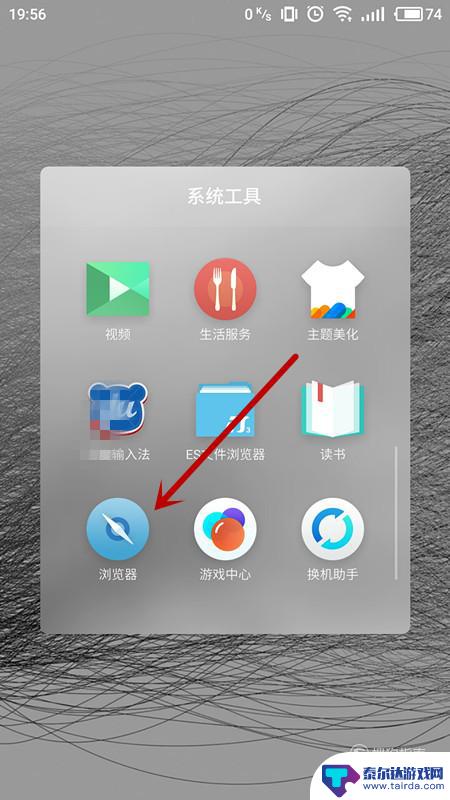
进入到浏览器页面后,点击选择“搜索栏”
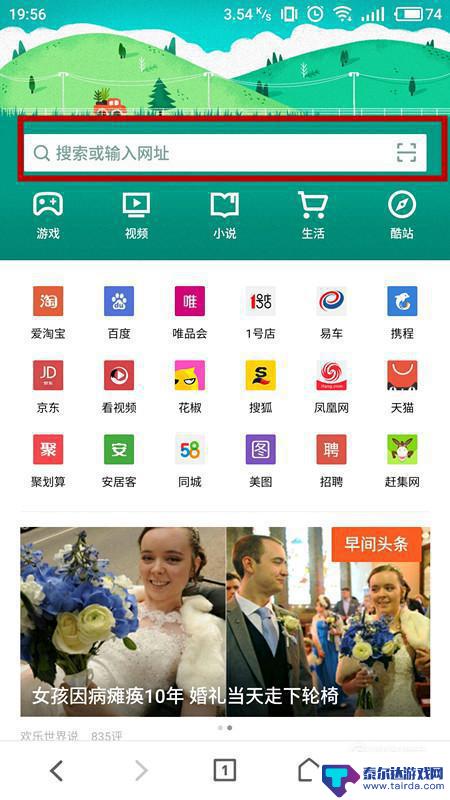
在搜索栏中输入“192.168.1.1”进入无线路由器WIFI后台。
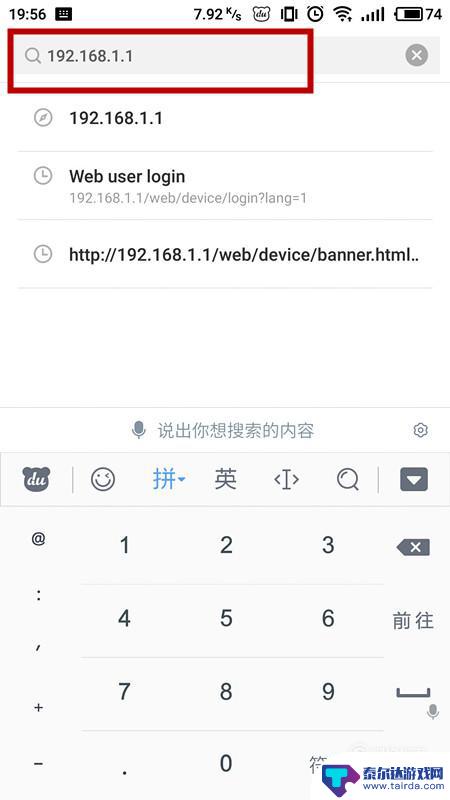
进入后台后,输入账户用户名进行登录,默认账户密码都是admin。
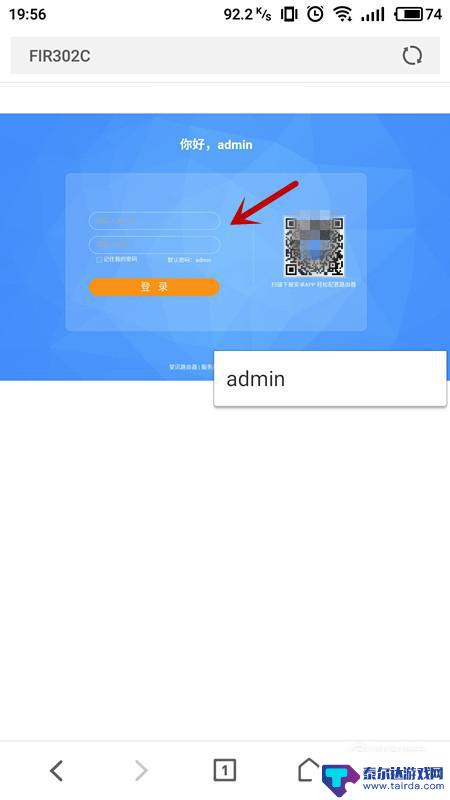
成功登入后台后,选择“无线设置”
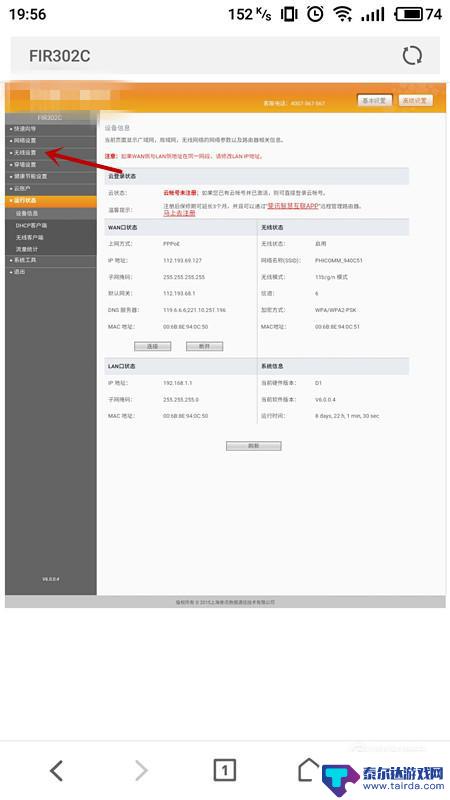
进入到无线基本设置界面,可以看到很多设置项,不要胡乱操作避免WIFI崩溃,找到“网络名称(SSID)”
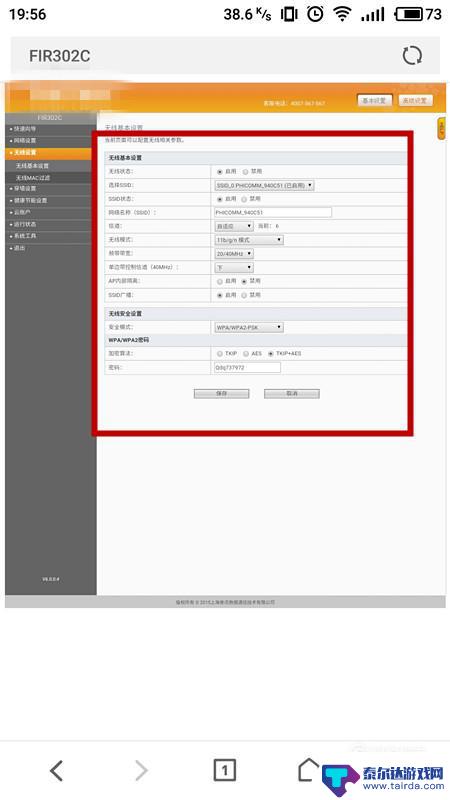
对网络名称进行修改。
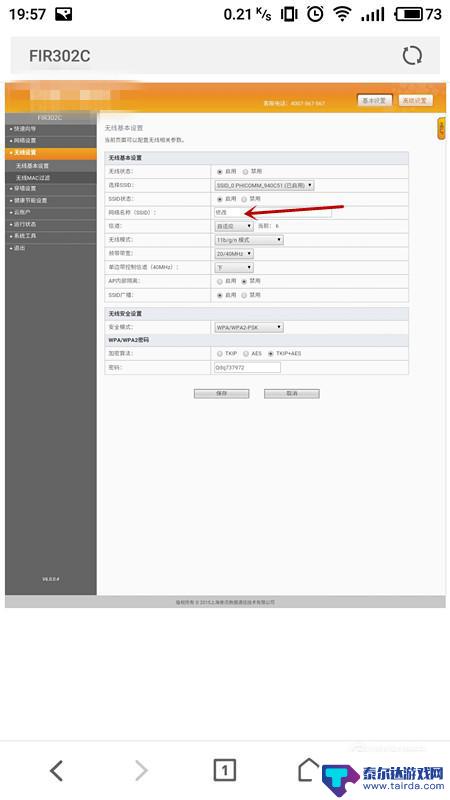
修改完成后,点击下方“保存”
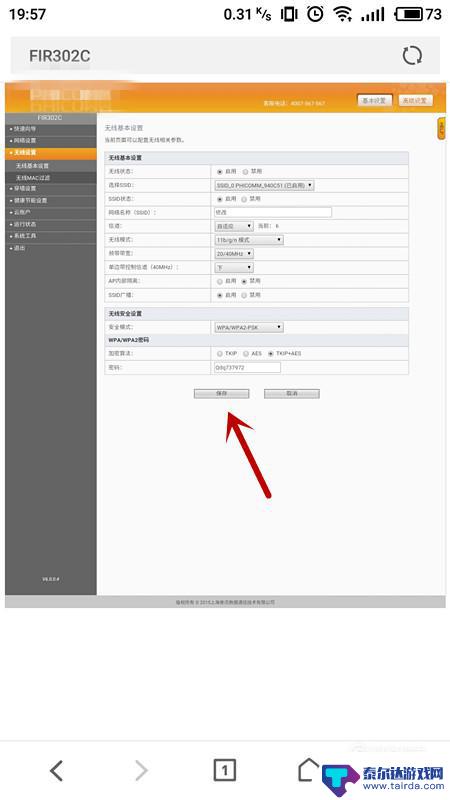
等待片刻设置即可生效,此过程中不要突然关闭网页,会导致WIFI无法继续使用。
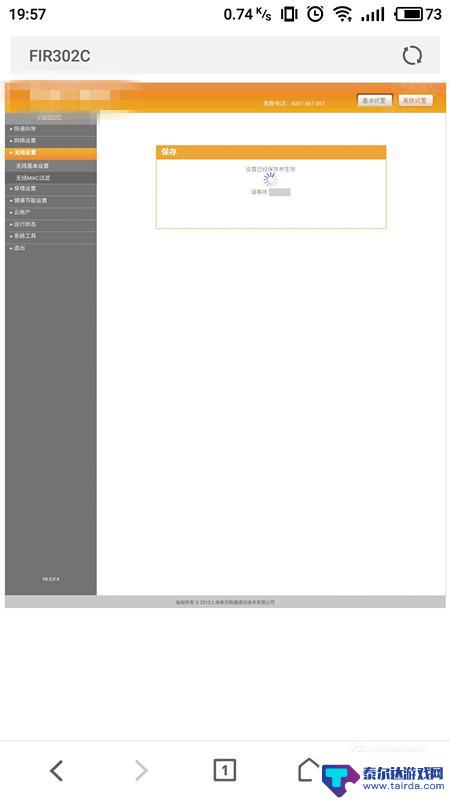
以上就是手机如何更改路由器名称的全部内容,如果有不清楚的用户可以按照小编的方法进行操作,希望能够帮助到大家。
相关教程
-
怎么在手机上改自己家的wifi名字 手机如何更改无线路由的WiFi名称
怎么在手机上改自己家的wifi名字,在现如今的数字化时代,无线网络已经成为了我们生活中必不可少的一部分,而在我们日常使用的手机上,我们可以轻松地更改无线路由的WiFi名称,使其...
-
在手机上怎么改wifi名字 手机怎样更改无线路由的WiFi名称
在手机上更改WiFi名称是一件非常简单的事情,无论是安卓手机还是iPhone,只需进入手机的设置界面,找到无线网络设置选项,然后点击进入WiFi名称修改页面,即可轻松更改WiF...
-
怎么在手机改wifi名字 怎么用手机更改无线网络名称
在日常生活中,我们经常需要连接无线网络来上网,而无线网络的名称通常是由路由器提供的,但是有时候我们可能觉得默认的无线网络名称不够个性化或者不够易记,这时候我们就需要对无线网络名...
-
手机如何更改无线路由器密码 手机上修改WiFi密码教程
在现代社会中无线路由器已经成为人们生活中不可或缺的一部分,而保护网络安全也变得尤为重要,当我们需要更改无线路由器密码时,手机成为了一个方便的工具。通过手机上修改WiFi密码的教...
-
手机怎么改联通wifi密码192.168.1.1 通过手机登录192.168.1.1修改路由器密码
在日常生活中,我们经常会遇到需要修改WiFi密码的情况,而对于联通用户来说,想要修改WiFi密码并不复杂。通过手机登录192.168.1.1,我们可以轻松地进入路由器的管理界面...
-
手机怎么改路由器网密码 怎样在电脑上更改WIFI密码
随着科技的发展,手机已经成为我们生活中不可或缺的一部分,除了方便的通讯功能外,手机还具备了改变路由器网密码的能力。如果我们想要更改WIFI密码,只需轻松几步,就能在电脑上完成。...
-
怎么打开隐藏手机游戏功能 realme真我V13隐藏应用的步骤
在现如今的智能手机市场中,游戏已经成为了人们生活中不可或缺的一部分,而对于一些手机用户来说,隐藏手机游戏功能可以给他们带来更多的乐趣和隐私保护。realme真我V13作为一款备...
-
苹果手机投屏问题 苹果手机投屏电脑方法
近年来随着数字化技术的飞速发展,人们对于电子设备的需求也越来越高,苹果手机作为一款备受欢迎的智能手机品牌,其投屏功能备受用户关注。不少用户在使用苹果手机投屏至电脑时遇到了一些问...
-
手机分屏应用顺序怎么调整 华为手机智慧多窗怎样改变应用顺序
在当今移动互联网时代,手机分屏应用已经成为我们日常生活中必不可少的功能之一,而华为手机的智慧多窗功能更是为用户提供了更加便利的操作体验。随着应用数量的增加,如何调整应用的顺序成...
-
手机录像怎么压缩 怎样压缩手机录制的大视频
现随着手机摄像功能的不断强大,我们可以轻松地用手机录制高清视频,这也带来了一个问题:手机录制的大视频文件占用空间过大,给我们的手机存储带来了压力。为了解决这个问题,我们需要学会...